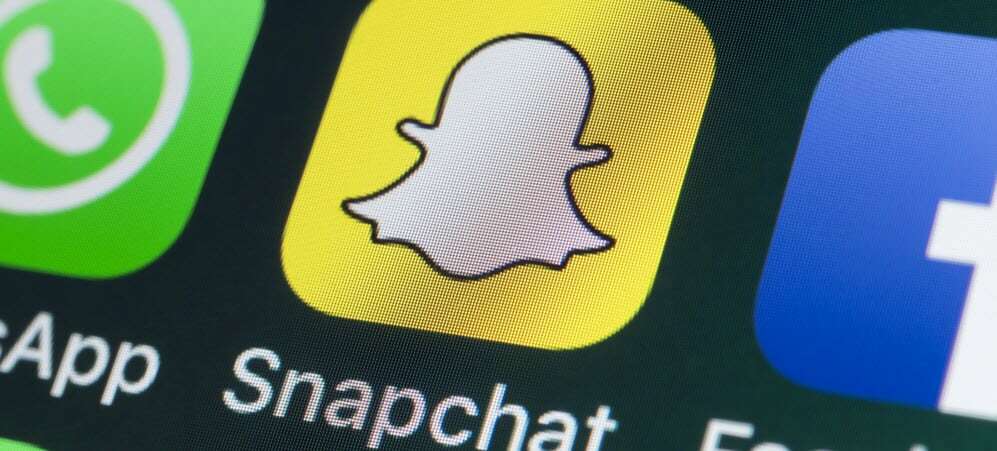Hur du inaktiverar pekplattan på bärbara datorer när du skriver
Microsoft Vindovs 7 / / March 17, 2020
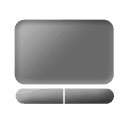 Pekplattor varierar från vanlig punkt och klick till groovy tryckkänsliga flerfunktionstryck. De gör våra liv lättare och svårare samtidigt. Om du äger en bärbar dator och använder den ganska intensivt, främst för att skriva, kommer du att veta vad det rör sig om skriva något och sedan plötsligt röra sig eftersom din handflata borstar pekplattan, flyttar muspekaren och…. Ja, du förstår det. Det är en verklig irritation, eller hur? Lyckligtvis har vi några tips som hjälper dig att överlista pekplattan och få den att fungera som du vill.
Pekplattor varierar från vanlig punkt och klick till groovy tryckkänsliga flerfunktionstryck. De gör våra liv lättare och svårare samtidigt. Om du äger en bärbar dator och använder den ganska intensivt, främst för att skriva, kommer du att veta vad det rör sig om skriva något och sedan plötsligt röra sig eftersom din handflata borstar pekplattan, flyttar muspekaren och…. Ja, du förstår det. Det är en verklig irritation, eller hur? Lyckligtvis har vi några tips som hjälper dig att överlista pekplattan och få den att fungera som du vill.
Steg 1 - Nedladdning av pekplattdrivrutiner
Om du inte redan har gjort det, ladda ner och installera drivrutinerna för din pekplatta, antingen från din bärbara datortillverkares webbplats eller direkt från Synaptics officiella drivrutinsida. Aldrig hört talas om Synaptics? Inte förvånande men deras teknik driver i princip alla pekplattor där ute. Hur som helst, även om pekplattor kan fungera bra på inbyggda Windows-drivrutiner, ladda ner en Synaptics-drivrutin låter dig få ut mer av din pekplatta, till exempel multi-touch, tryckkänslighet, avancerade inställningar och Mer.
Steg 2 - Öppna drivrutinens konfigurationsfönster
Efter att ha installerat drivrutinen och startat om maskinen (beroende på förartyp), bör du nu ha en ny ikon i facket som representerar drivrutinen.
Det kommer att se ut så här: ...
…eller det här.:

Dubbelklicka på det och sedan (beroende på din version av Windows)hitta en alternativ eller inställningar knapp och Klicka på det att komma till Konfigurationsfönster.
Steg 3 - Inaktivera pekplattan medan du skriver
Alternativ ett - Använda PalmCheck
PalmCheck är en ny teknik som finns på de flesta nya bärbara datorer som kommer ut nu. För att justera din PalmCheck-inställning, navigera tillPekande> Känslighet> PalmCheck och då drag reglaget vänster eller höger för att justera PalmCheck efter dina önskemål.
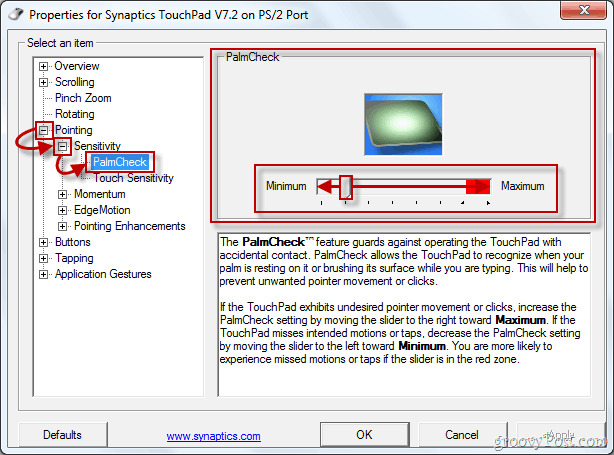
Alternativ två - med hjälp av kyla
De flesta skrivfel uppstår på grund av pekplattans rullningsområde och dess rullningsförmåga. Om du inte har PalmCheck på pekplattan kan du använda Coasting. För att möjliggöra kuster, navigera tillRullning> Rullning med två fingrar(kan vara rullning med en finger eller annat, beroende på modell för pekplatta) och klick de Aktivera beläggning kryssruta.
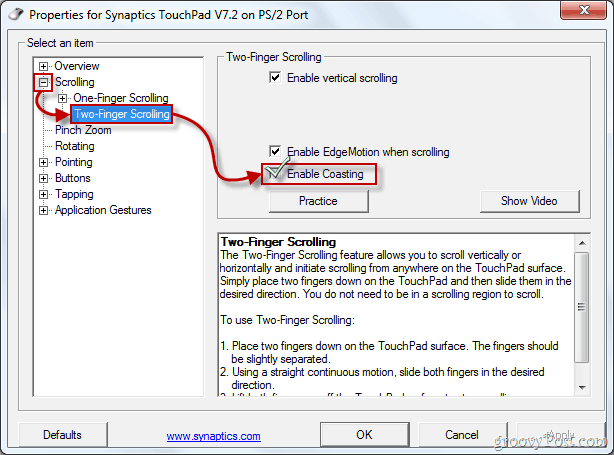
Efter att ha justerat alla inställningar efter dina önskemål kan du göra det klickTillämpa och då OK för att lämna föraregenskaperna. Nu kan du ge dig att skriva ett nytt tag, förhoppningsvis, utan några oavsiktliga pekplattpressar.